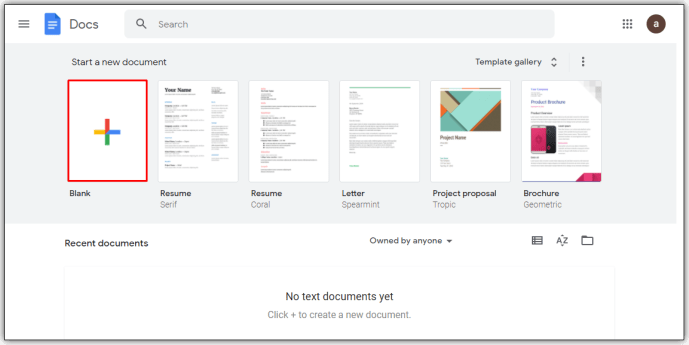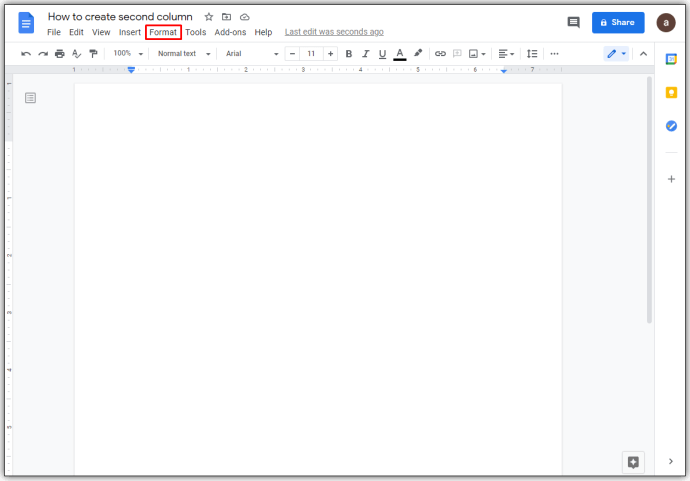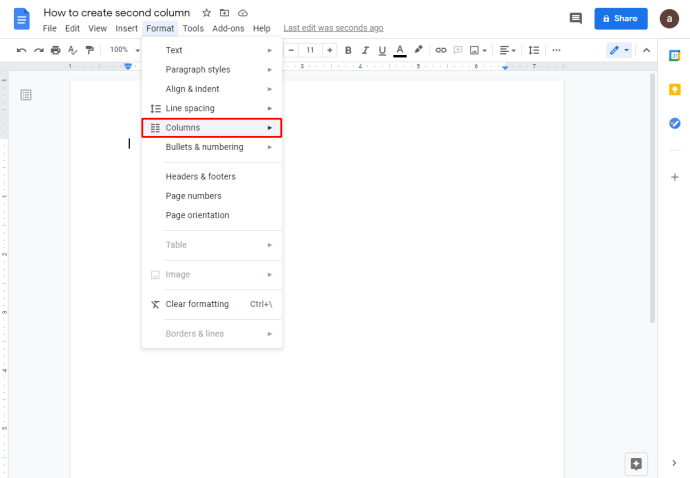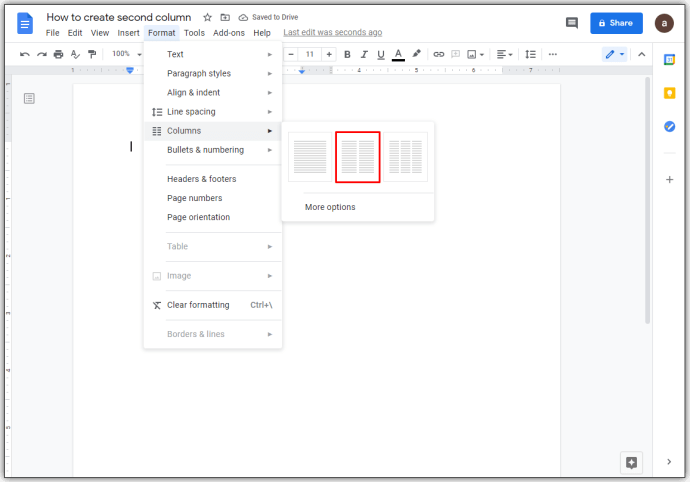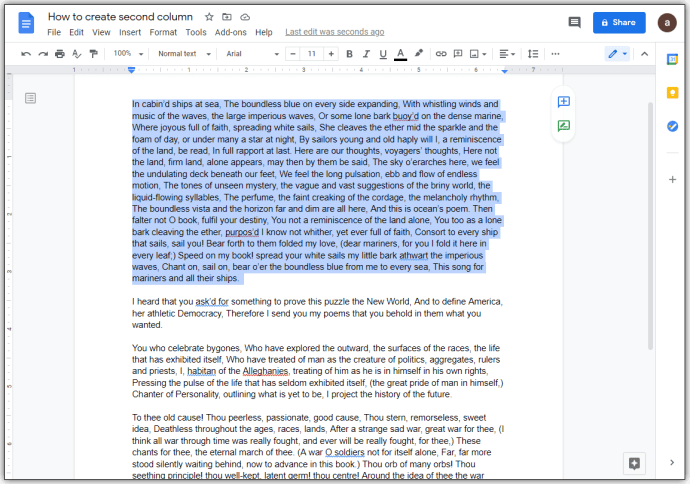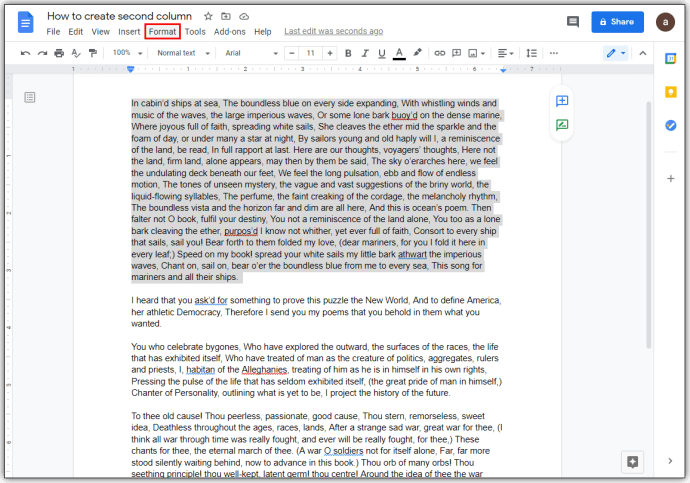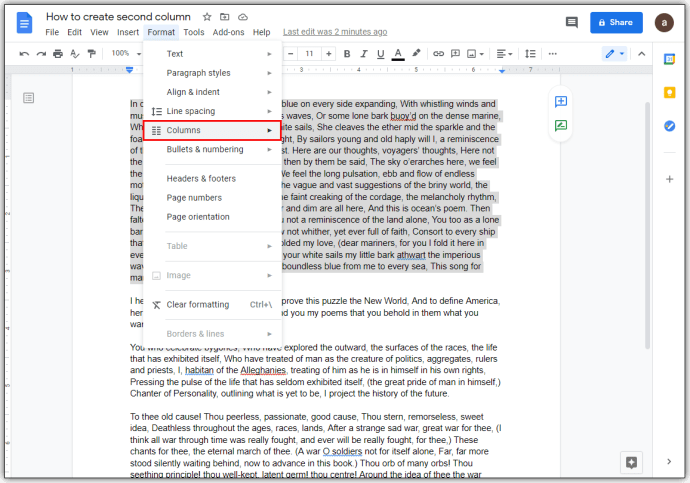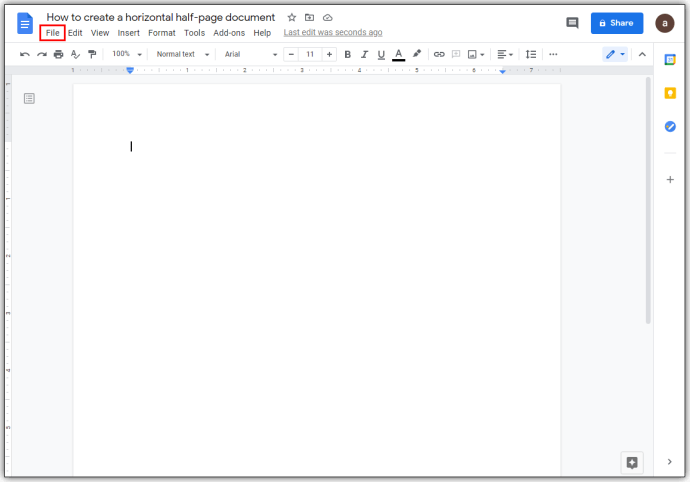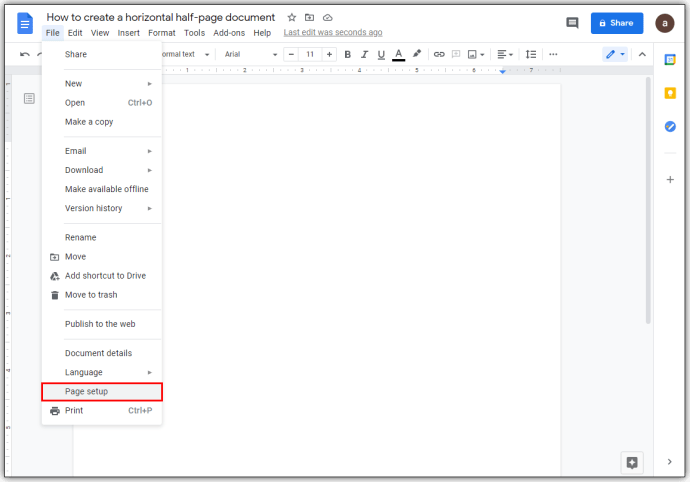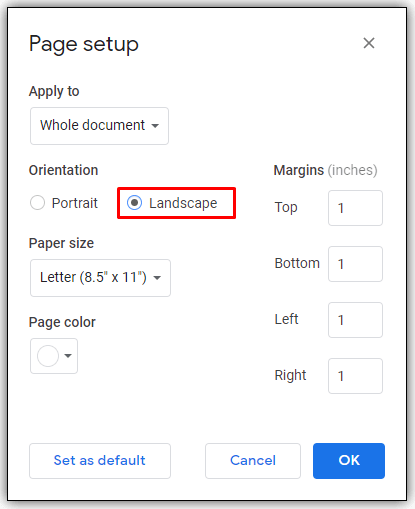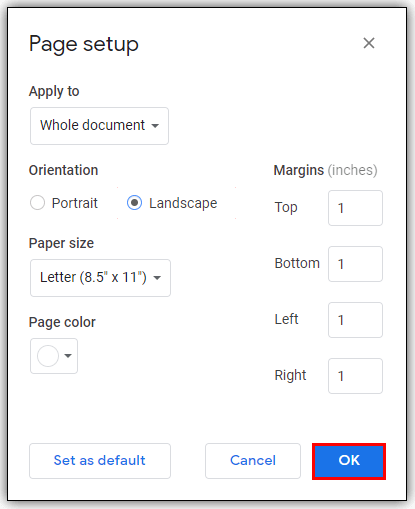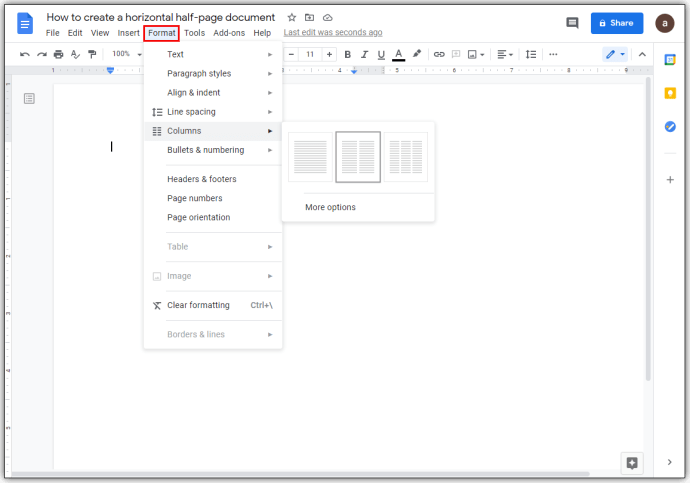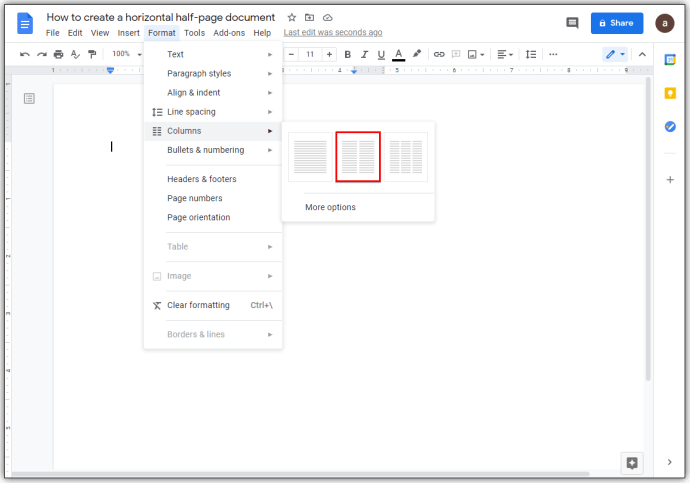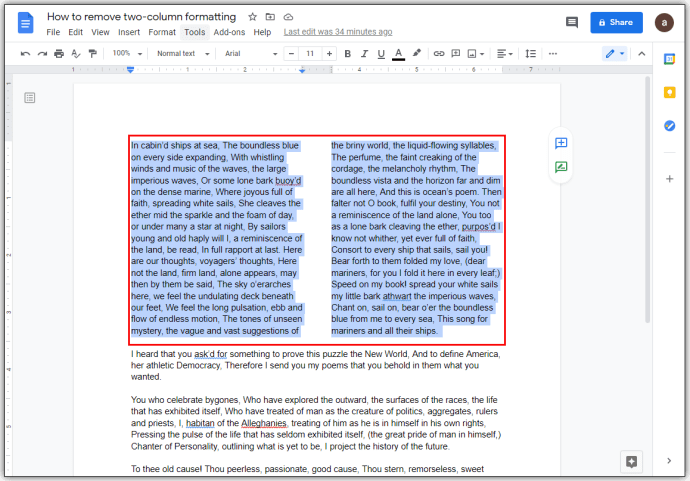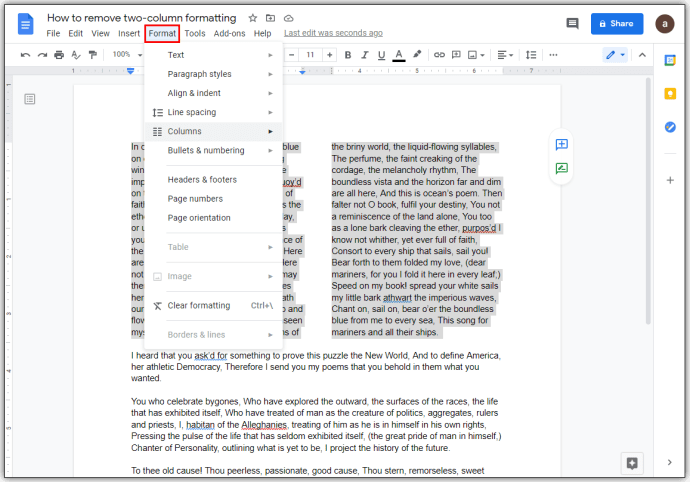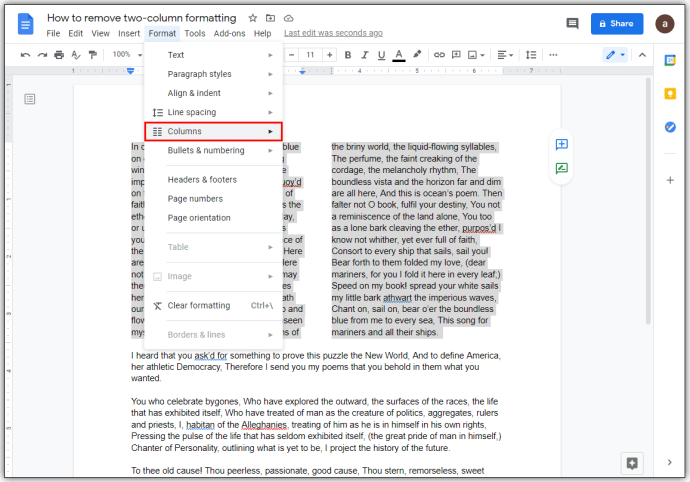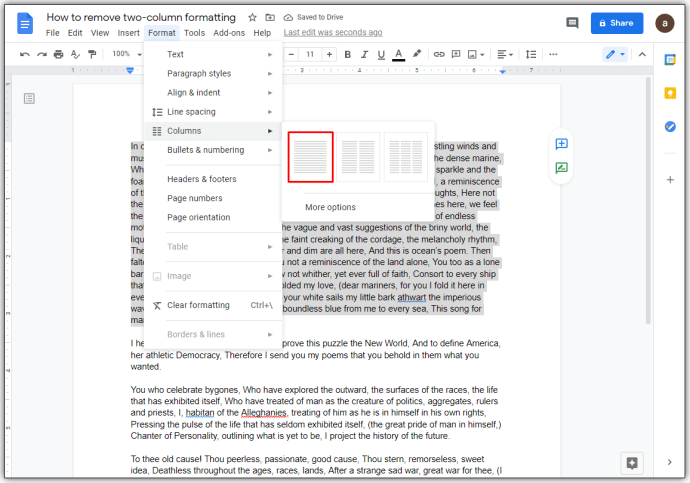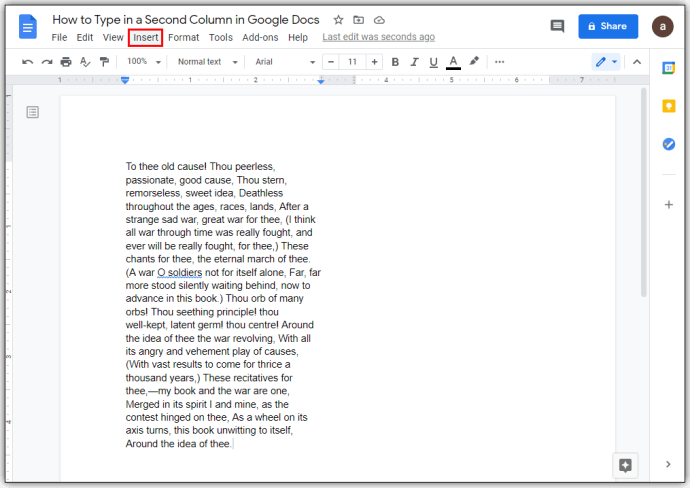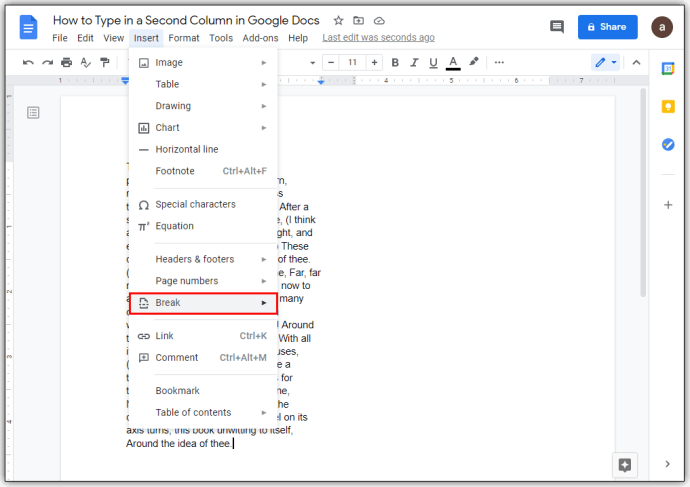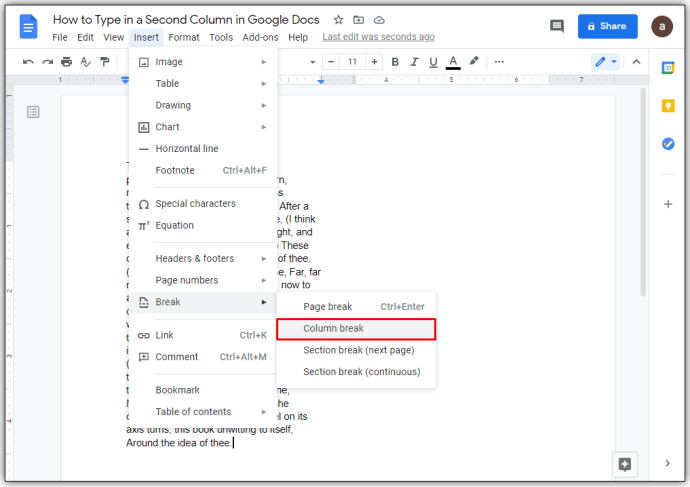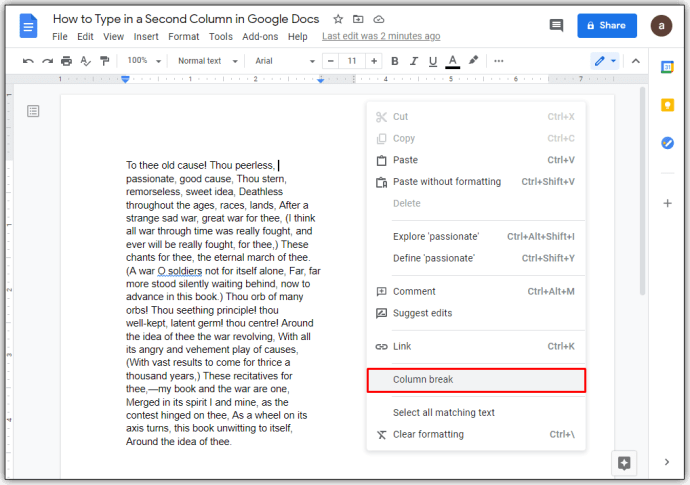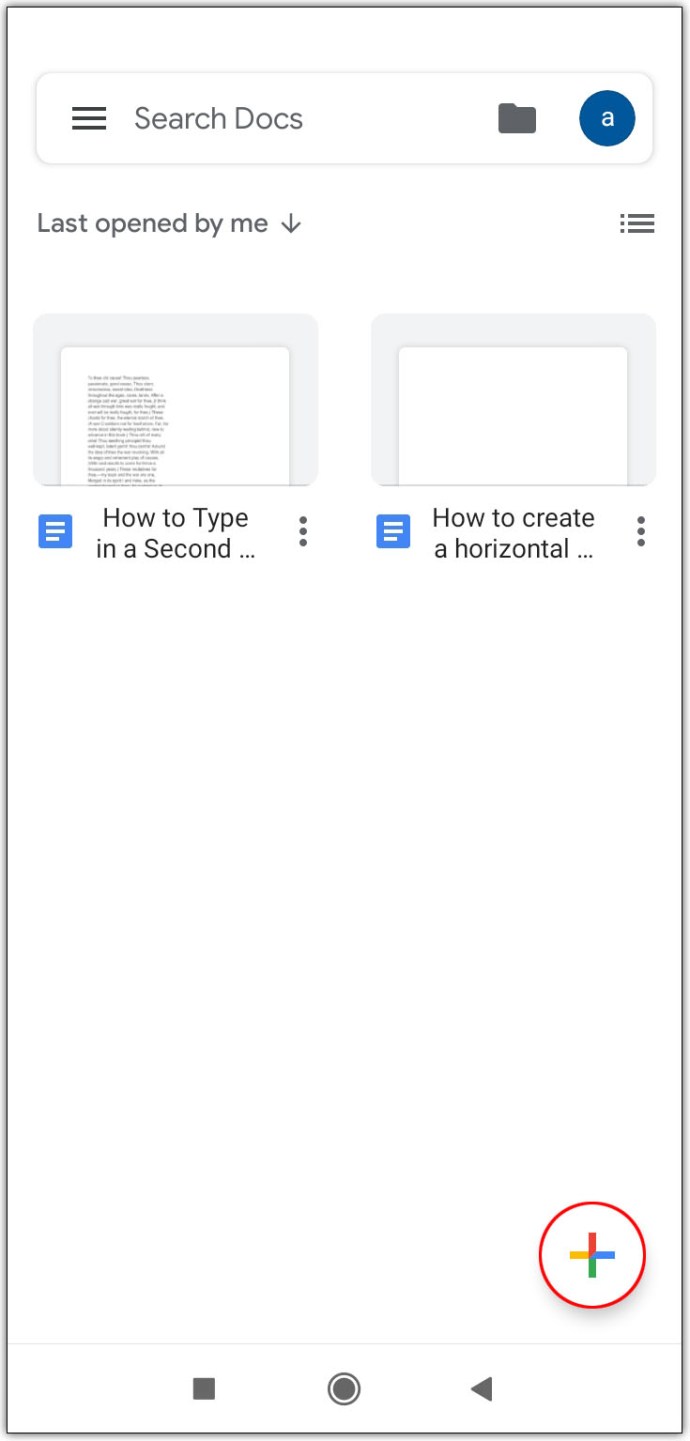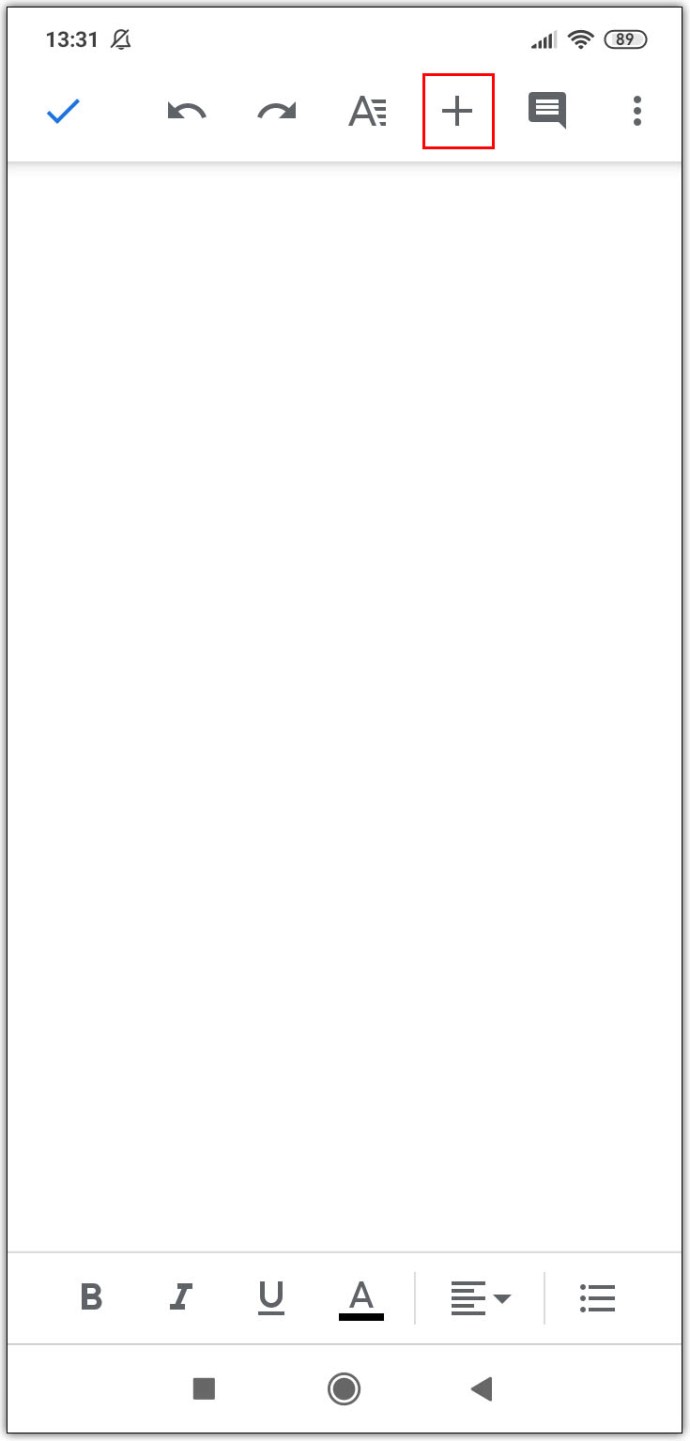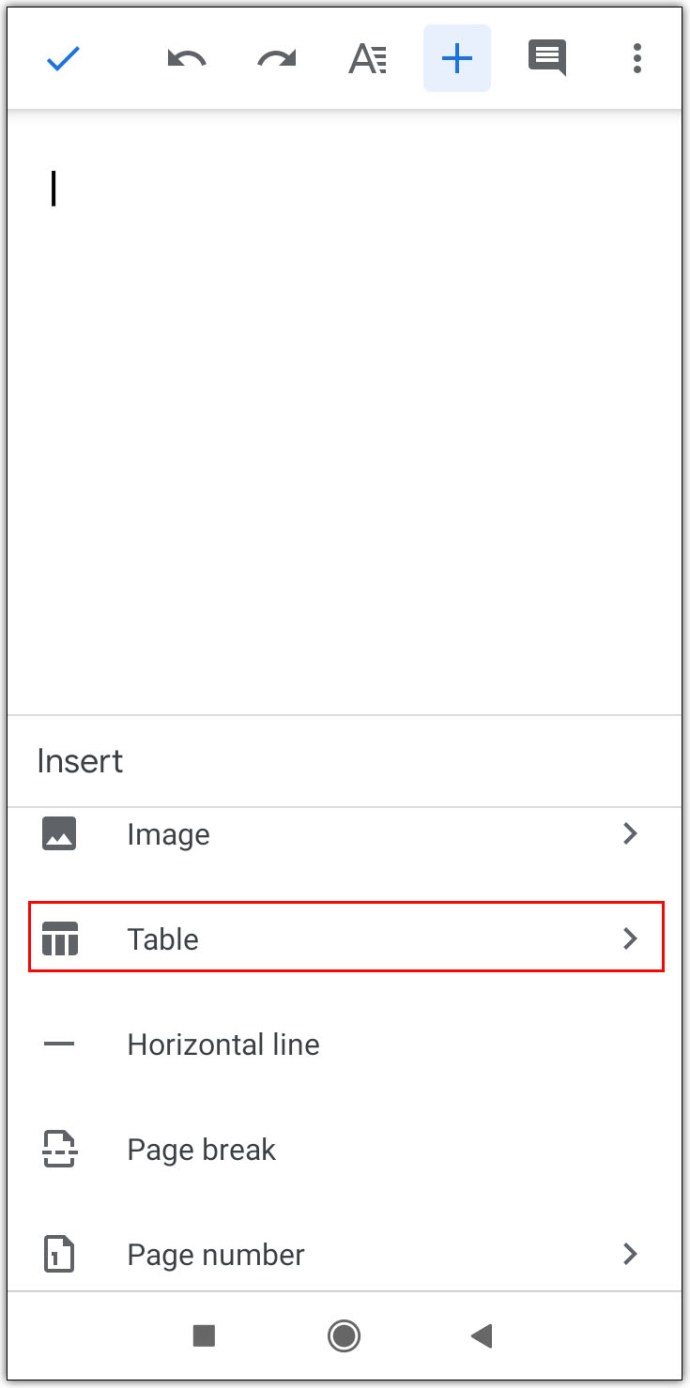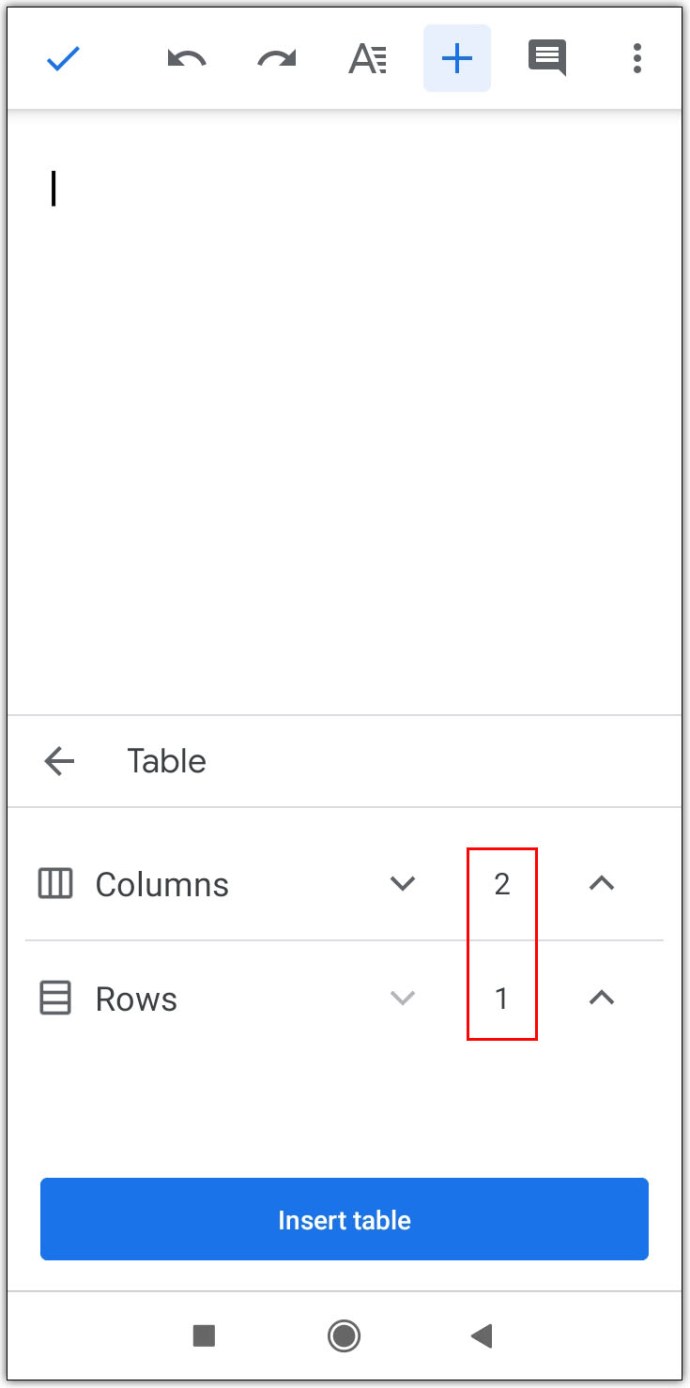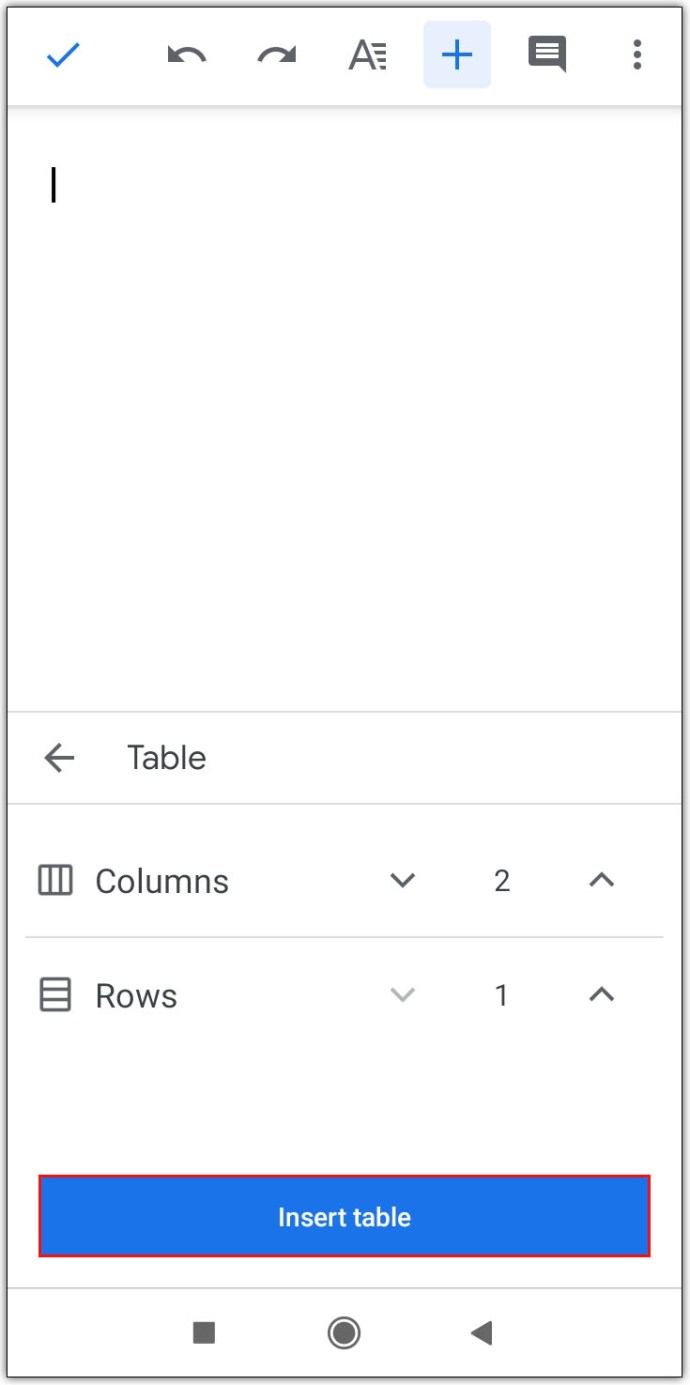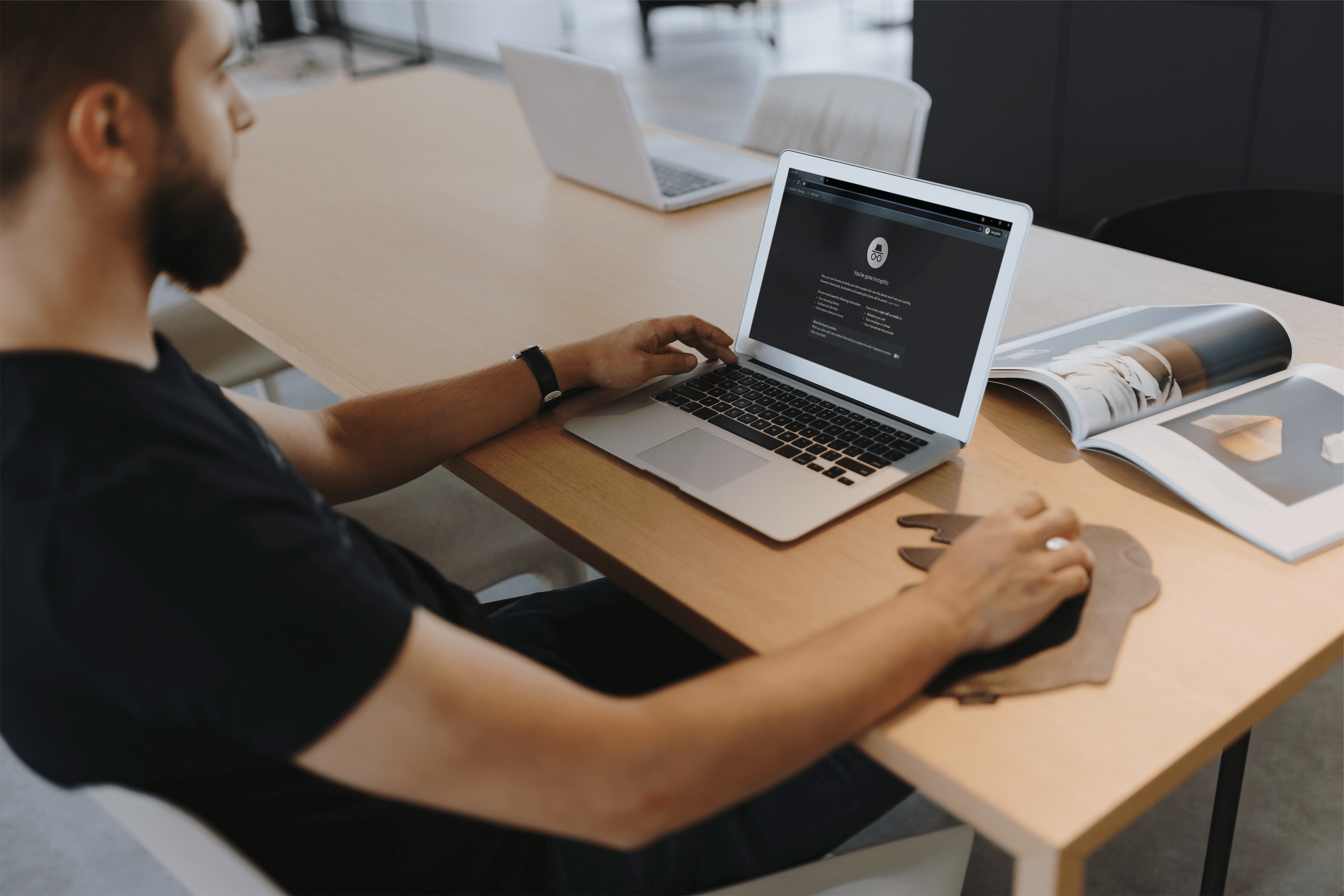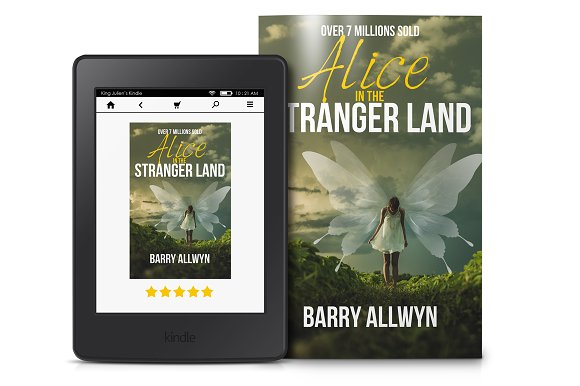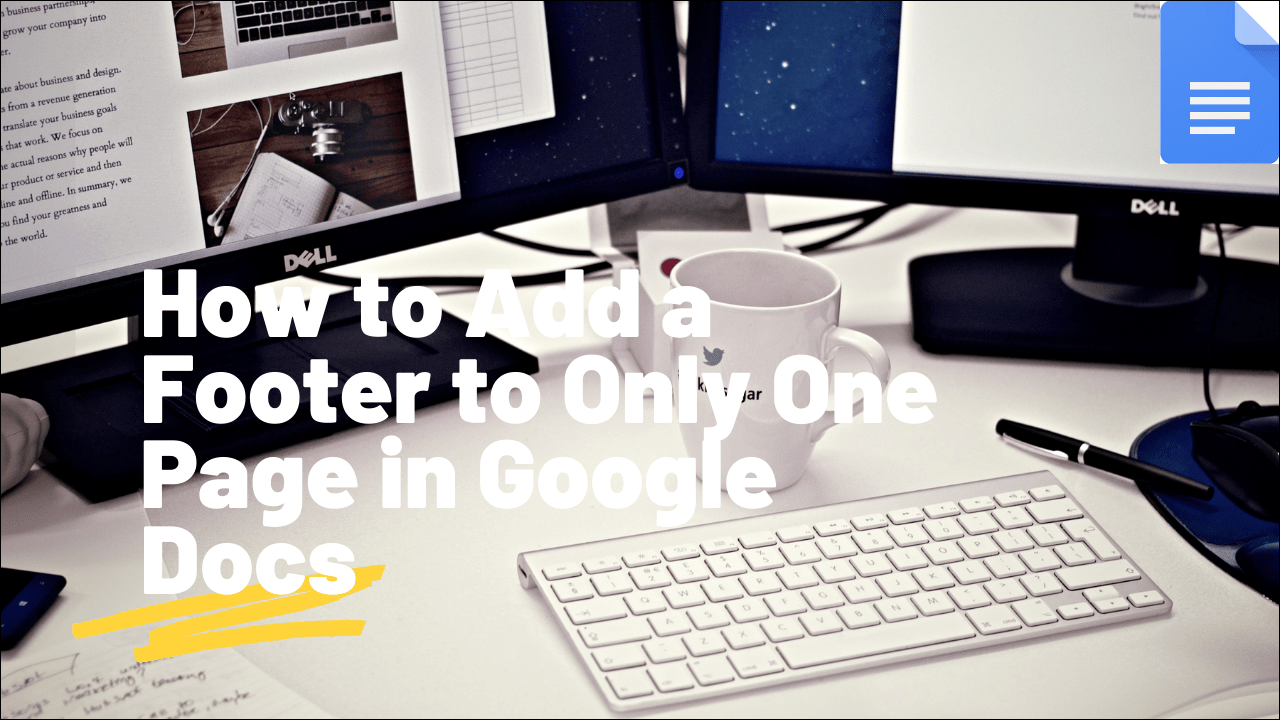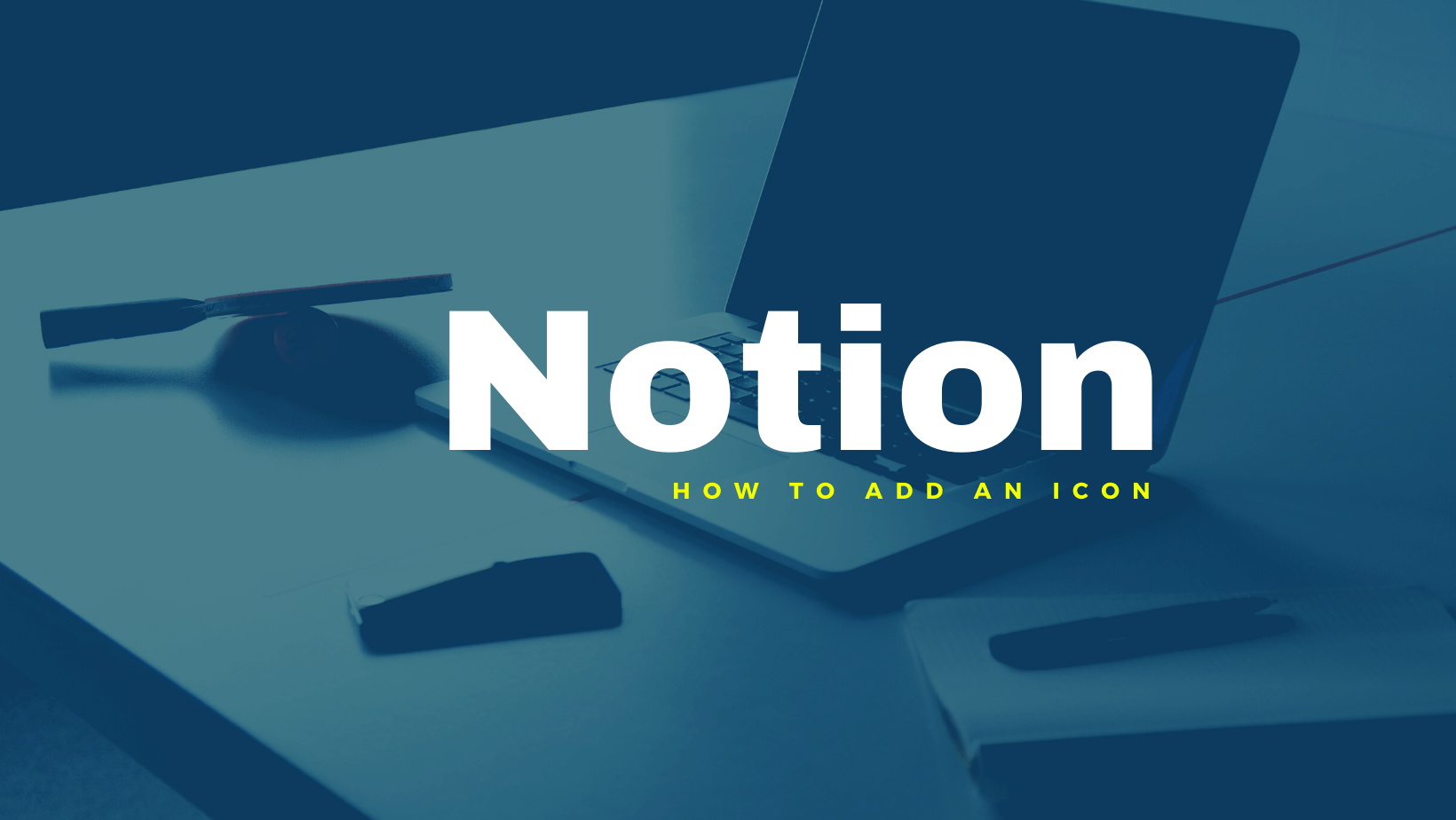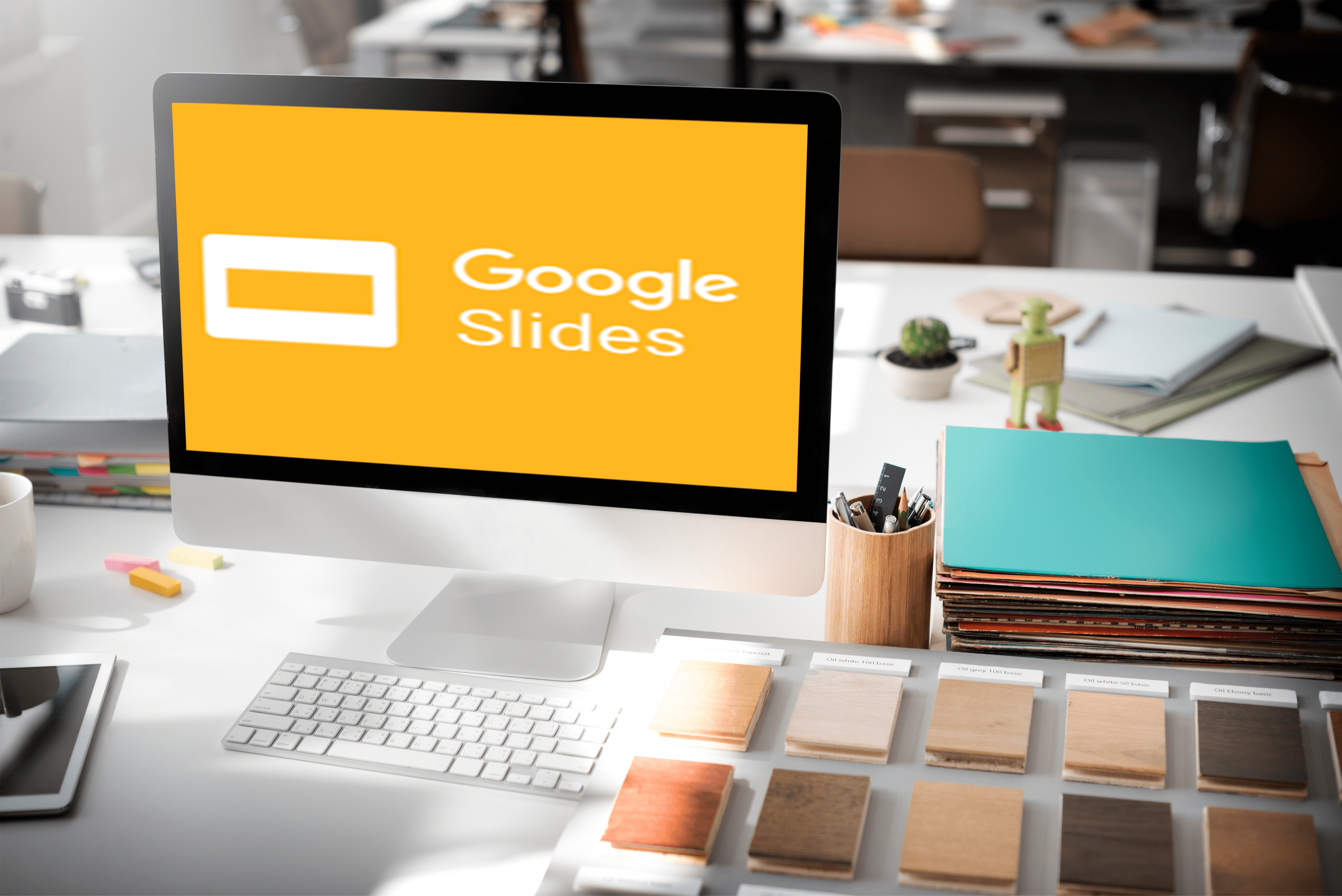Cum să faci două coloane în Google Docs
Google Docs este o alternativă gratuită, bogată în funcții, la Microsoft Word și, folosirea acesteia pentru a crea documente va fi o experiență familiară pentru majoritatea. Cu toate acestea, nu toate caracteristicile nu sunt aceleași cu omologul lor Word. Funcția coloanelor, de exemplu, poate dura ceva timp pentru a înțelege.

În acest articol, vă vom arăta cum să creați două coloane în Google Docs, împreună cu comenzi de format utile similare la dispoziție.
Cum să faci două coloane de text în Google Docs
Caracteristica cu mai multe coloane din Google Docs nu a fost inclusă atunci când Google Docs a fost lansat pentru prima dată, dar cererea pentru opțiunea respectivă a determinat dezvoltatorii să o adauge.
Pentru a adăuga o a doua coloană la o pagină a documentului, urmați acești pași:
- Pentru a adăuga o a doua coloană la un document gol
Rețineți că acest lucru va aplica formatul cu două coloane întregului proiect.
- Deschide Google Docs și selectează Pagină goală.
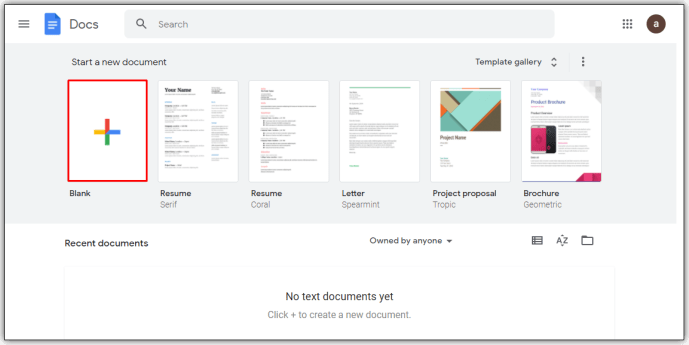
- În meniul de sus, faceți clic pe Format.
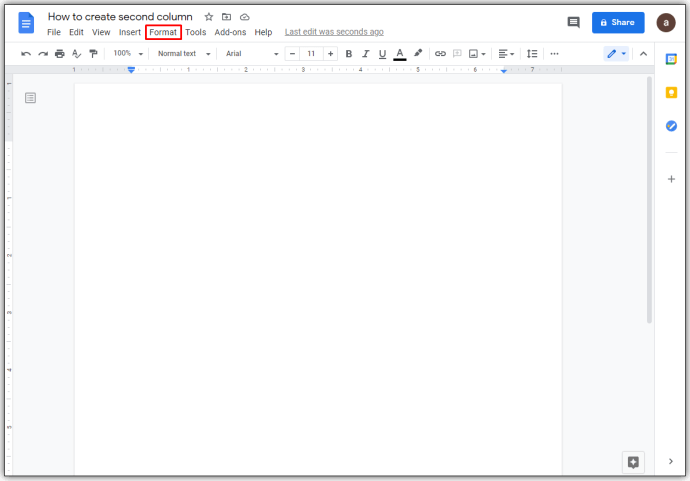
- Din lista derulantă, treceți cursorul peste Coloane.
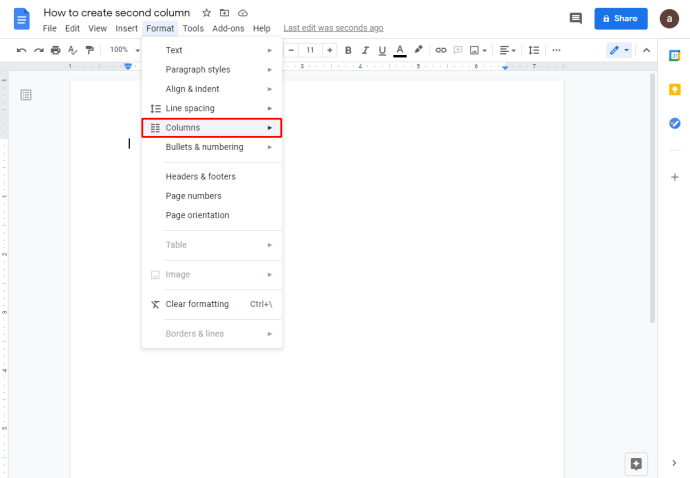
- Faceți clic pe imaginea cu două coloane pentru a o aplica documentului dvs.
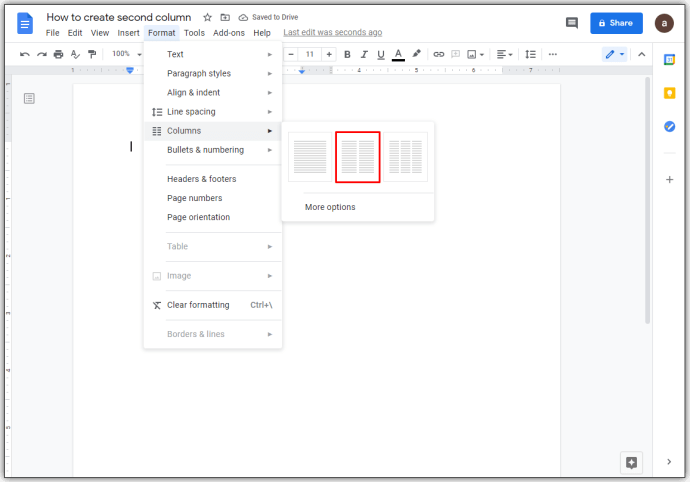
- Deschide Google Docs și selectează Pagină goală.
- Pentru a aplica formatul cu două coloane la o porțiune a documentului
- Deschideți documentul Google care conține textul căruia doriți să aplicați formatarea sau creați unul nou dintr-o pagină goală.
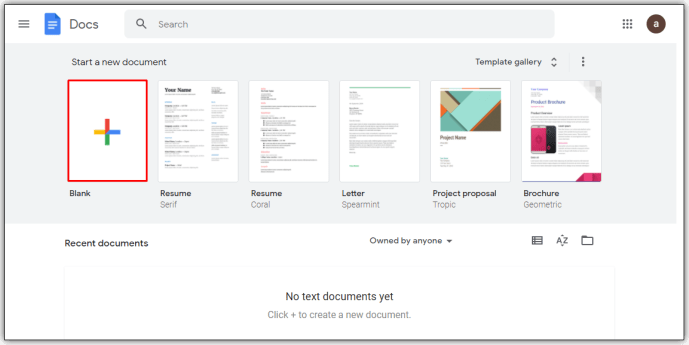
- Evidențiați partea de text la care doriți să adăugați formatarea.
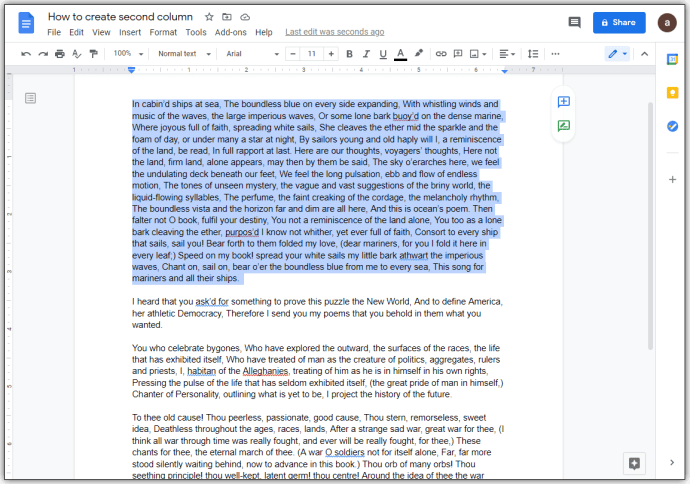
- Faceți clic pe Format în meniul de sus.
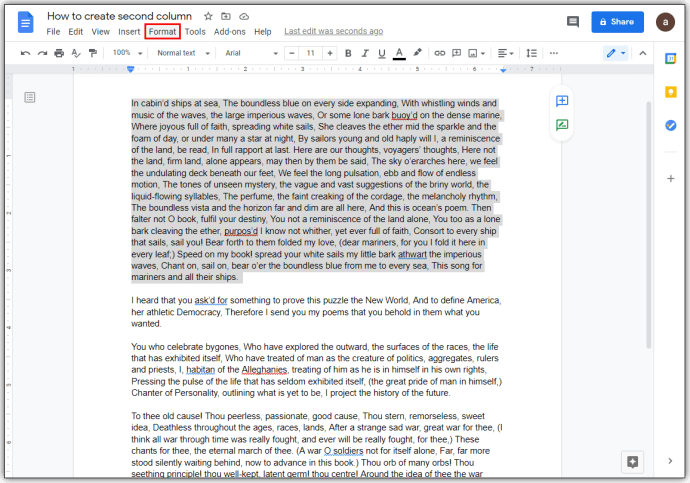
- Plasați cursorul peste coloane din lista drop-down.
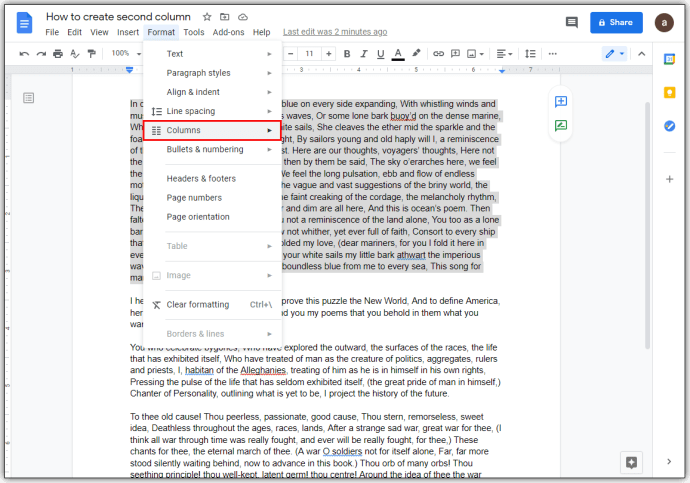
- Faceți clic pe imaginea cu două coloane.

- Deschideți documentul Google care conține textul căruia doriți să aplicați formatarea sau creați unul nou dintr-o pagină goală.
- Pentru a crea un document orizontal de jumătate de pagină
- Deschideți Google Doc sau creați unul nou.
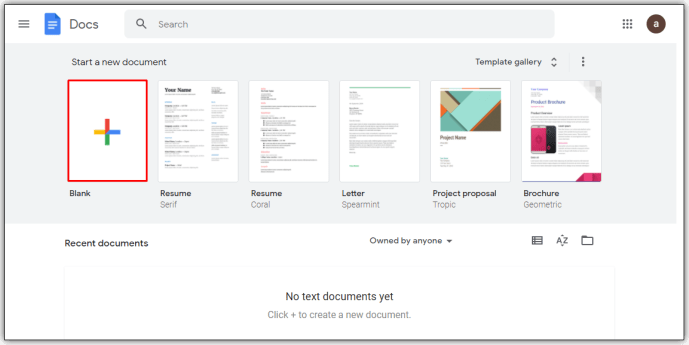
- Faceți clic pe Fișier în colțul din stânga sus al meniului de sus.
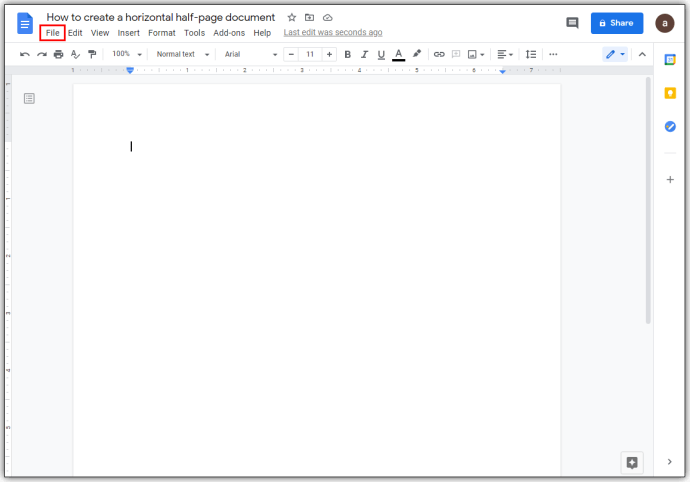
- . Selectați Configurare pagină din lista verticală.
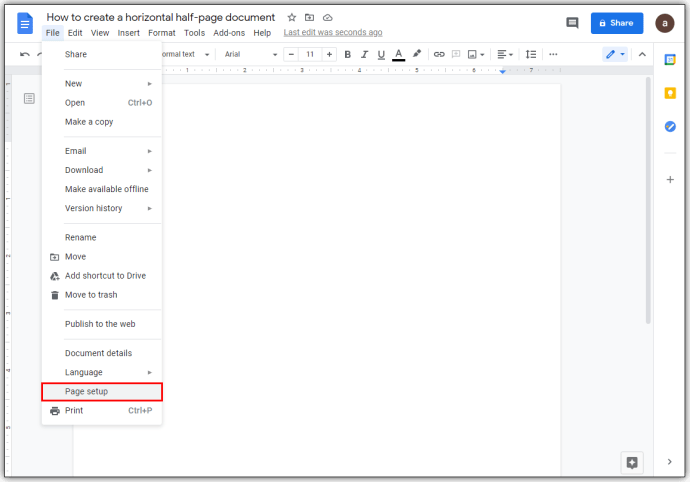
- Comutați pe Peisaj din fereastra pop-up.
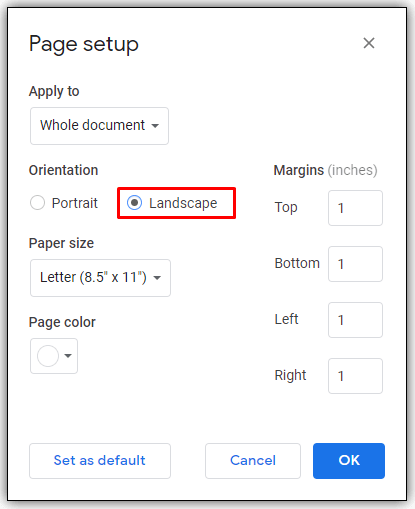
- Faceți clic pe OK. Alternativ, dacă intenționați să creați mai multe documente noi orientate pe orizontală, faceți clic pe Setare ca implicit pentru a păstra această setare. Puteți dezactiva această opțiune din nou mai târziu.
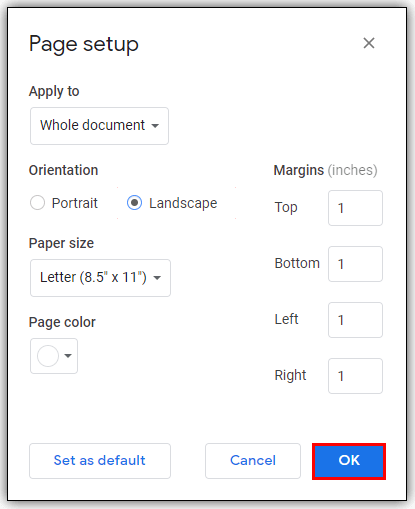
- Faceți clic pe Format în meniul de sus.
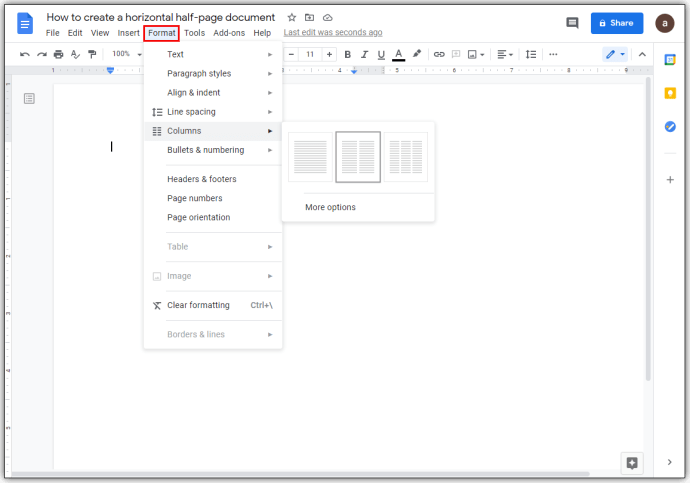
- Plasați cursorul peste coloanele din lista drop-down.

- Faceți clic pe imaginea cu două coloane.
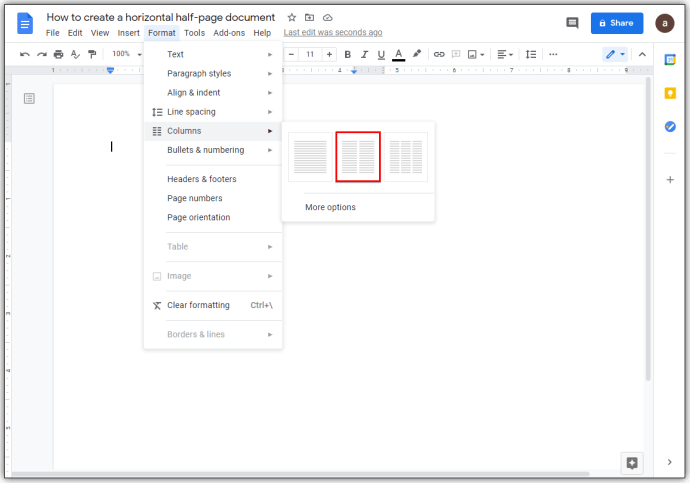
- Deschideți Google Doc sau creați unul nou.
- Pentru a elimina formatarea pe două coloane
- Selectați porțiunea de text din care doriți să fie eliminată formatarea pe două coloane.
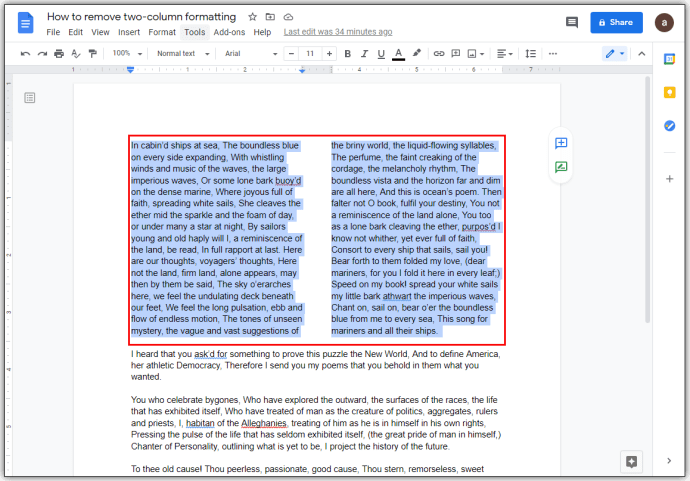
- Faceți clic pe Format.
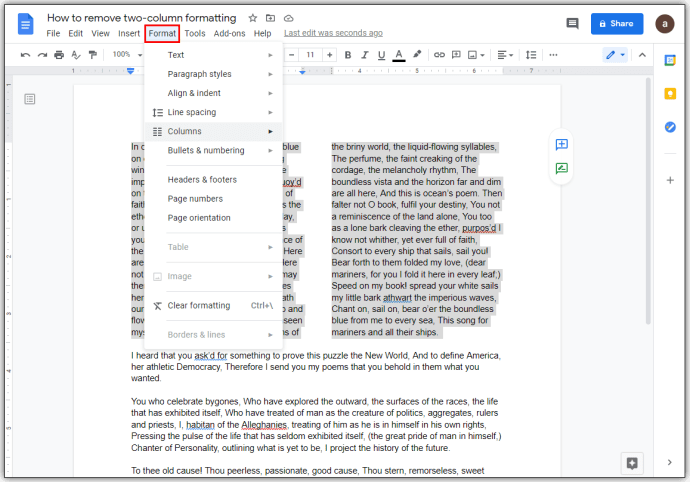
- Plasați cursorul peste coloane
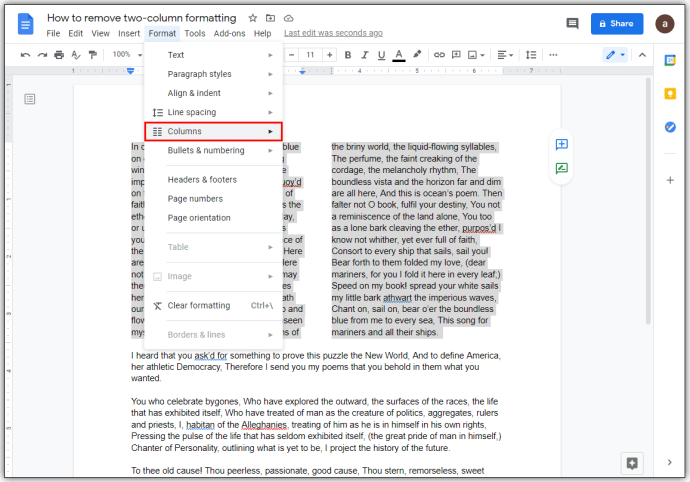
- Selectați imaginea format dintr-o singură coloană.
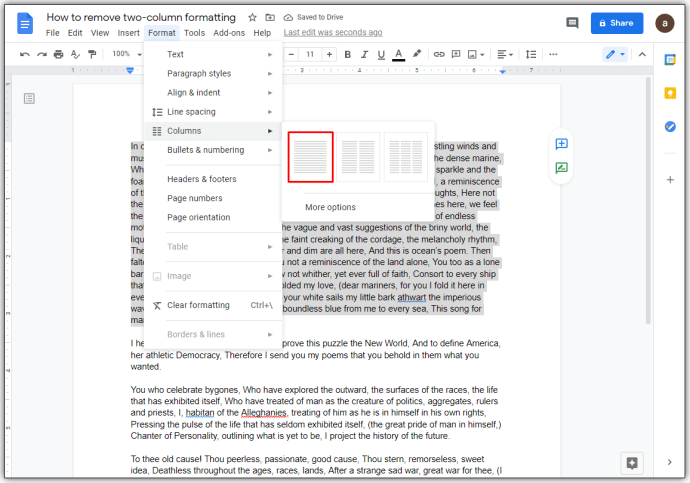
- Selectați porțiunea de text din care doriți să fie eliminată formatarea pe două coloane.
Cum se creează coloane în Google Docs
Când utilizați mai multe coloane în Google Docs, puteți edita formatarea coloanelor pentru a crea configurația personalizată. Aceste instrumente se află la instrumentul riglă din partea de sus a paginii.
Cele importante de reținut sunt:
- Săgeata albastră în jos de la ambele capete ale fiecărei coloane reprezintă indentația din stânga și din dreapta. Faceți clic și țineți apăsat cu mouse-ul pentru a regla indentarea.
- Linia albastră de deasupra săgeții albastre din stânga este prima linie. Acest lucru este important dacă utilizați file pentru paragrafe. Pentru a-l muta, faceți clic și țineți apăsat așa cum ați făcut pentru săgețile în jos. De obicei, dacă mutați indentația din stânga, se va muta și prima linie. Făcând clic și menținând apăsat pe prima linie, o va muta separat.
- Porțiunea gri de pe riglă dintre coloane reprezintă marginea. Îl puteți muta trecând peste el cu mouse-ul până când cursorul se transformă în instrumentul de marjă. Instrumentul de marjă arată ca două linii verticale cu săgeți îndreptate spre stânga și dreapta. Când cursorul se transformă, faceți clic și țineți apăsat, apoi mutați-l la stânga sau la dreapta.
- Liniile gri de pe partea stângă și dreaptă a riglei paginii sunt marginea din stânga și, respectiv, din dreapta. Îl poți muta trecând peste capăt până când cursorul se transformă într-o săgeată cu două capete. Apoi faceți clic și țineți apăsat pentru a vă muta.
- Puteți determina lățimi specifice de spațiere introducând măsurarea în opțiunile de formatare. Puteți accesa aceasta prin:
- Făcând clic pe Format în meniul de sus.
- Trecând cu mouse-ul peste Coloane.
- Dând clic pe Mai multe opțiuni.
- Plasarea unui anumit număr pentru a determina lățimea în inci în caseta de text din dreapta Spațiere.
- Dând clic pe Aplicare.
- Dacă doriți să faceți o linie între coloane, deschideți opțiunile de formatare sub coloane și comutați pe Linia între coloane.
Cum să faci două coloane în Google Docs în Chrome
Google Docs, fiind în principal online, nu depinde de platformă și poate fi folosit în orice browser. Cu toate acestea, există un avantaj în utilizarea Google Chrome. Ca extensie oficială Google Offline Chrome, vă permite să utilizați procesorul de text chiar dacă nu aveți o conexiune la internet.
Descărcați și instalați extensia în browserul dvs. Google Chrome pentru a permite funcționalitatea acesteia chiar și în modul offline. Puteți adăuga coloane la proiectul dvs. Google Docs în browserul dvs. Google Chrome urmând pașii detaliați mai sus.
Cum să introduceți o a doua coloană în Google Docs
De obicei, într-un document care are deja un format cu două coloane, veți trece automat la a doua coloană odată ce spațiul se epuizează în prima. Dacă doriți să puteți tasta pe oricare coloană simultan, puteți face acest lucru inserând întreruperi de coloană în document.
Acest lucru se poate face făcând următoarele:
- Faceți clic pe Inserare în meniul de sus.
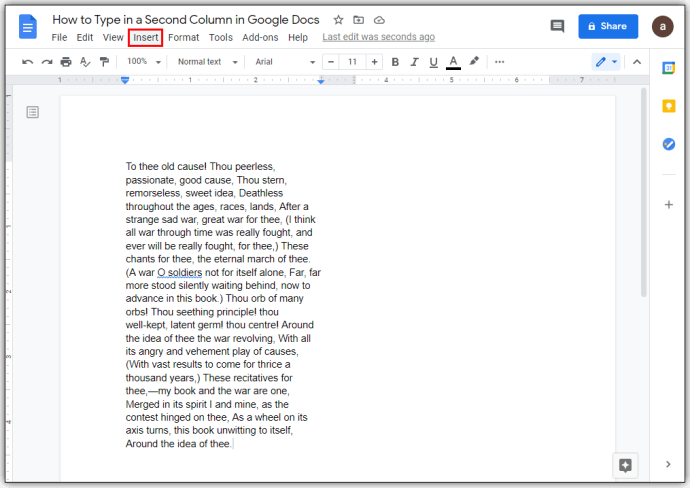
- Plasați cursorul peste Break în lista drop-down.
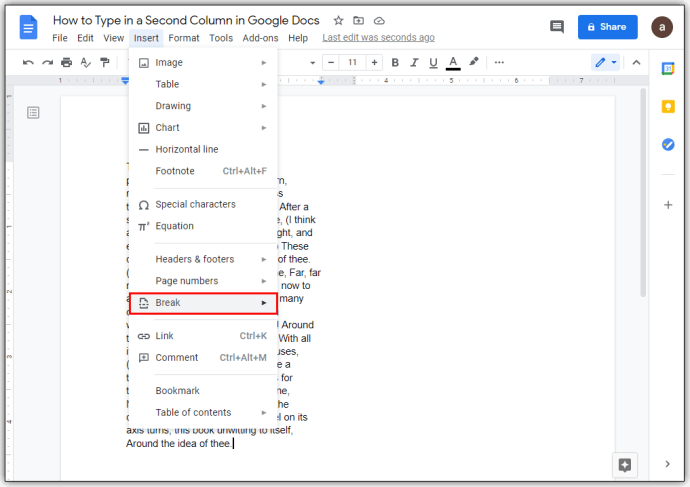
- Faceți clic pe Column Break.
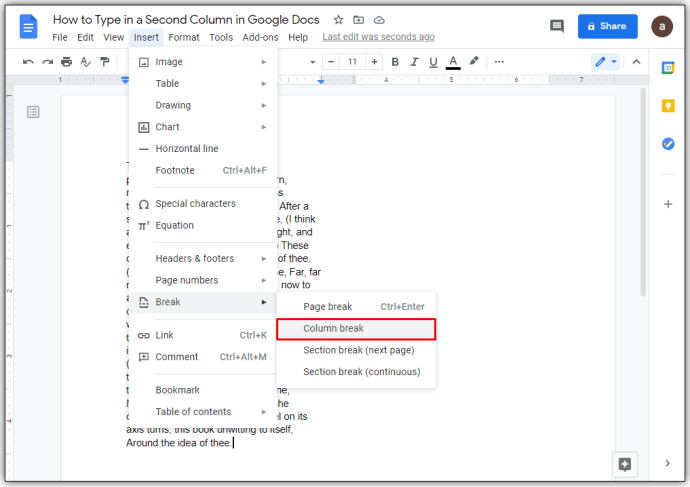
- Alternativ, puteți să faceți clic dreapta pe mouse, apoi să alegeți întrerupere de coloană din meniul pop-up. Dacă utilizați un Mac, utilizați Ctrl + clic, apoi faceți același lucru.
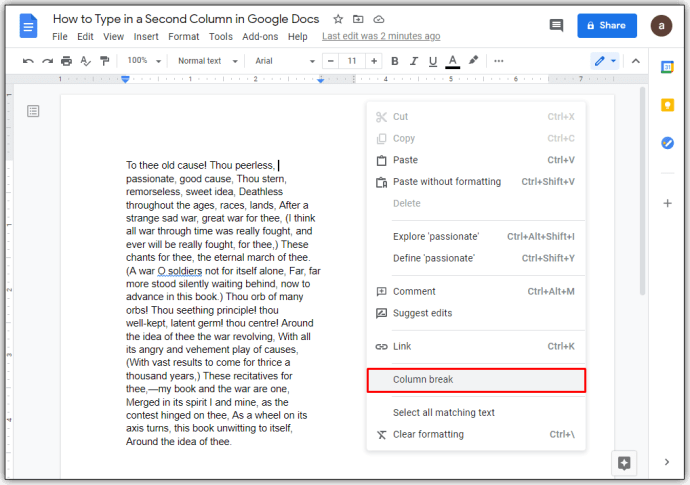
Făcând acest lucru, acum puteți face clic între ambele coloane pentru a merge înainte și înapoi, apoi puteți introduce textul după cum doriți.
Cum să faci două coloane în aplicația Google Docs pe Android
Funcția Format de coloană nu este, din păcate, disponibilă în versiunea mobilă a aplicației mobile Google Docs. Totuși, există modalități de a ocoli acest lucru și implică folosirea tabelelor.
Pentru a face acest lucru:
- Deschideți aplicația mobilă Google Docs, apoi apăsați pe + în colțul din dreapta jos al ecranului.
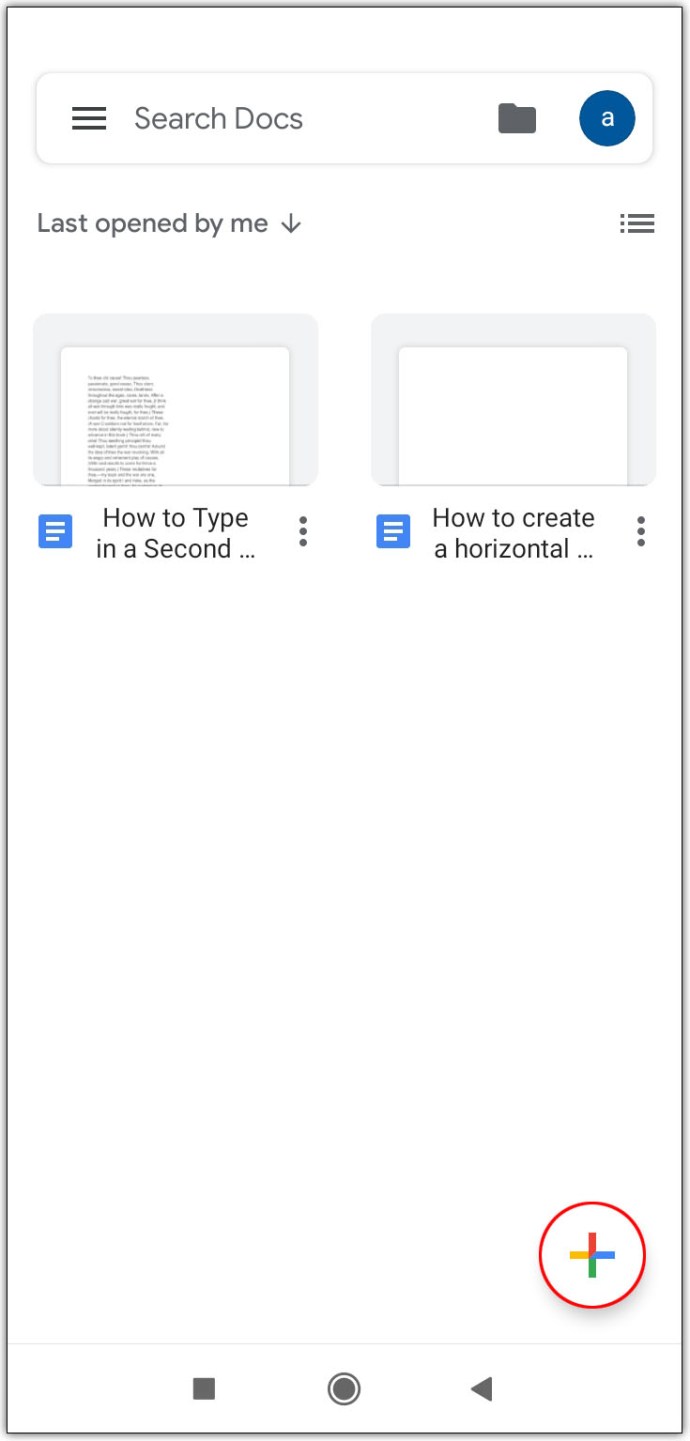
- Atingeți Document nou. Alternativ, dacă apăsați pe Alegeți șablon, puteți răsfoi opțiunile pentru a vedea dacă există șabloane cu mai multe coloane disponibile.
- Apăsați pe Inserare. Acesta este simbolul + din meniul din dreapta sus.
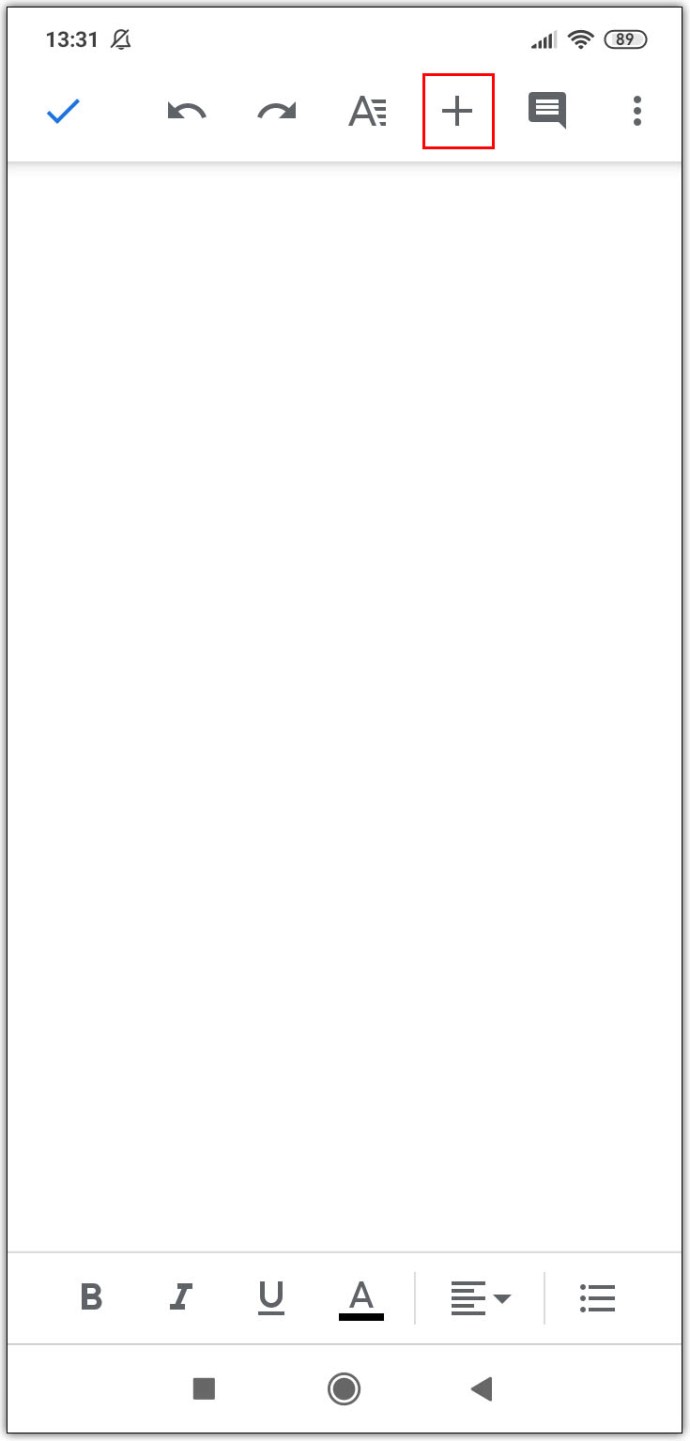
- Derulați în jos lista și apoi apăsați pe Tabel.
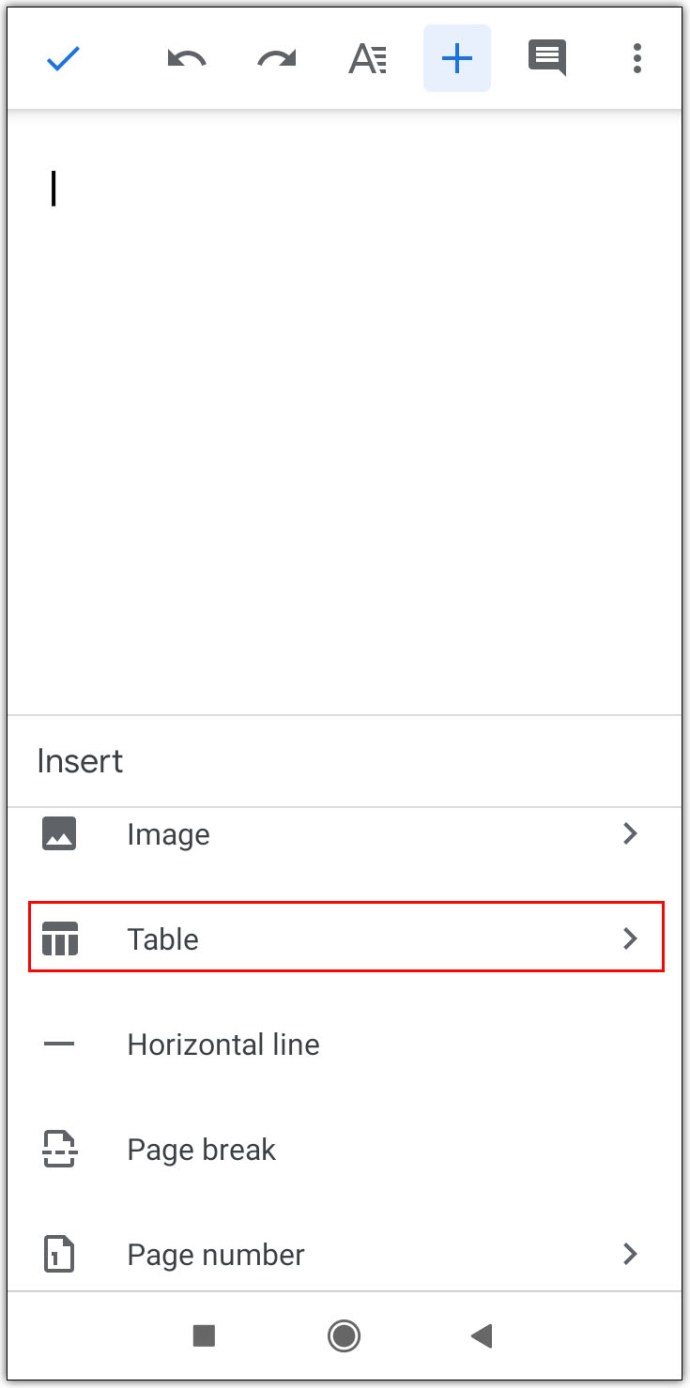
- Atingeți săgeata în jos de pe coloane pentru a le reduce la două.
- Atingeți săgeata în jos de pe Rânduri pentru a le reduce la unul.
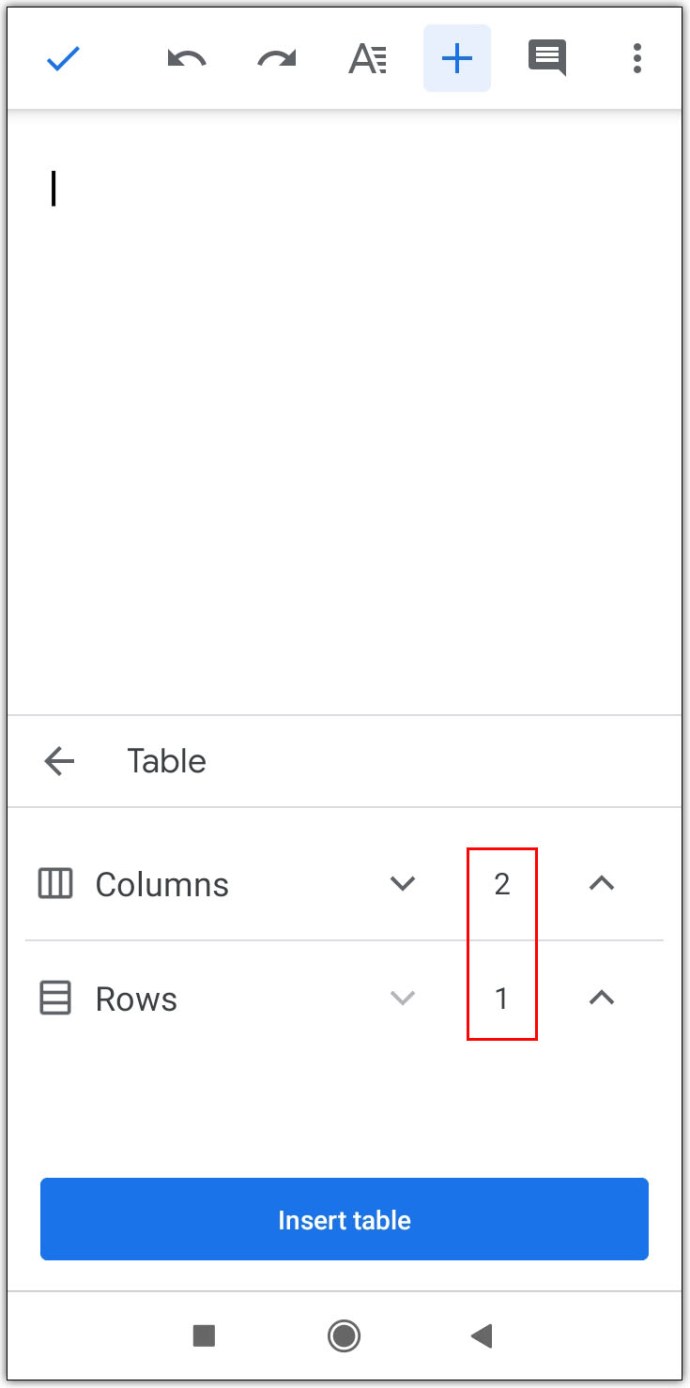
- Atingeți Inserați tabel.
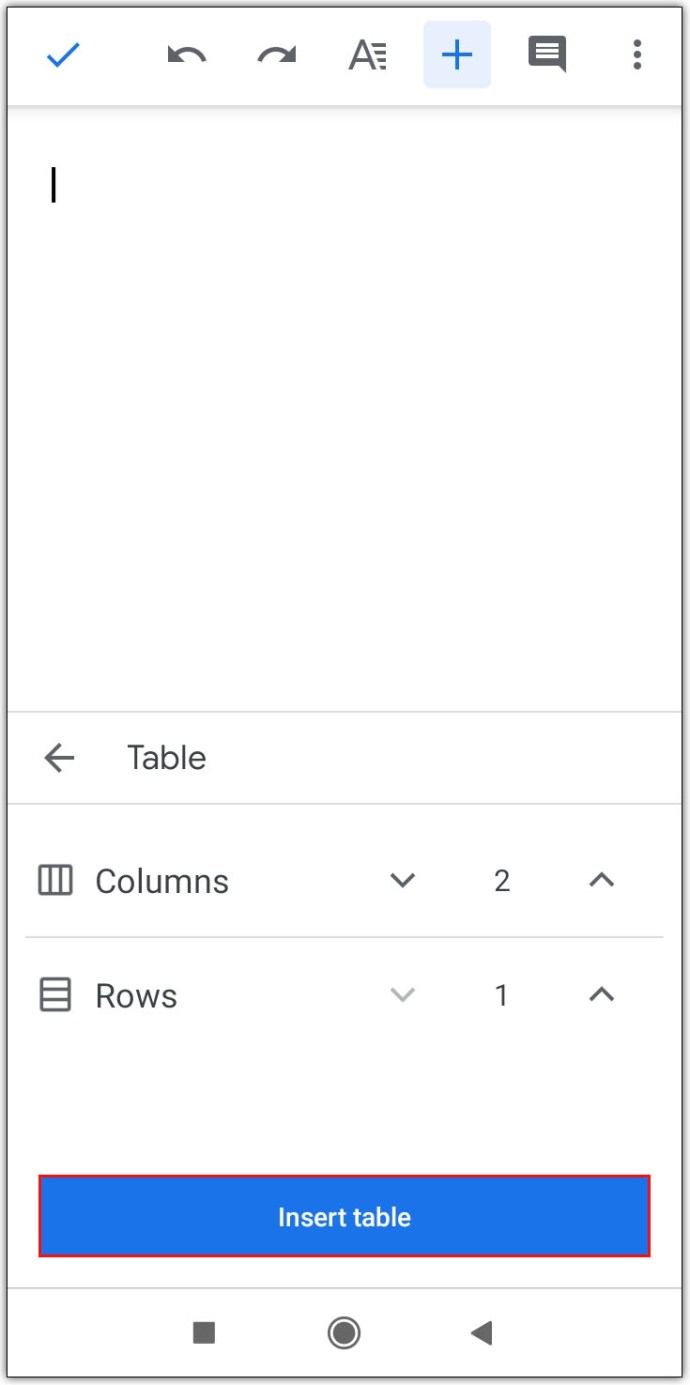
Dezavantajul utilizării tabletelor în versiunea mobilă este că nu puteți elimina exact marginile așa cum puteți face dacă utilizați browserul. Dacă doriți funcționalitatea suplimentară, deschideți browserul web mobil, apoi accesați Google Docs de acolo.
Cum să faci două coloane în aplicația Google Docs pe iPhone
Aplicația mobilă Google Docs nu depinde de platformă. Aceleași comenzi care se aplică pe Android se aplică și pentru versiunea pentru iPhone. Urmați aceiași pași Android de mai sus pentru a utiliza tabletele ca înlocuitor al funcției coloanei sau deschideți Google Docs în browser.
Cum să faci două coloane în aplicația Google Docs pe iPad
Atât iPhone-ul, cât și iPad-ul au aceeași versiune a aplicației mobile. Comenzile care se aplică pentru iPhone se aplică și pentru iPad.
Întrebări frecvente suplimentare
Acestea sunt întrebările care apar de obicei ori de câte ori există discuții despre coloane în Google Docs.
Cum împărțiți celulele în Google Docs?
În acest moment, nu puteți împărți celulele dintr-un tabel creat în Google Docs decât dacă acestea au fost îmbinate anterior și în Google Docs.
Pentru a îmbina celule, evidențiați celulele pe care doriți să le îmbinați, apoi faceți următoarele:
• Faceți clic pe Format în meniul de sus.

• Plasați cursorul peste Tabel.

• Faceți clic pe Merge Cells.

• Alternativ, puteți face clic dreapta, apoi alege Merge Cells din fereastra pop-up

meniul. Dacă utilizați Mac, Ctrl + clic în schimb.
Pentru a împărți celulele îmbinate, faceți clic dreapta sau Ctrl + clic pe celula îmbinată, apoi selectați Anulați îmbinarea
Cum inserați coloane în Google Docs?
Puteți avea maximum trei coloane de text într-un document Google. Pentru a adăuga o coloană, evidențiați textul existent, apoi accesați imaginea cu trei coloane din meniul Format.
Dacă doriți să adăugați coloane la un tabel inserat în Google Doc, faceți clic dreapta sau ctrl + clic în interiorul tabelului, apoi alegeți inserați coloana stânga sau dreapta.
Cum faci două paragrafe unul lângă altul în Google Docs?
• Selectați integral cele două paragrafe făcând clic și trăgând mouse-ul.
• După ce totul este selectat, faceți clic pe Format în meniul de sus.
• Plasați cursorul peste Coloane, apoi alegeți TwoColumns.
• Faceți clic pe începutul celui de-al doilea paragraf.
• Faceți clic pe Inserare în meniul de sus.
• Plasați cursorul peste Break.
• Selectați Column Break.
Cele două paragrafe ale tale ar trebui să fie acum una lângă alta.
O aplicație versatilă
Pe măsură ce dezvoltatorii Google Docs răspund cererilor pentru mai multe opțiuni de formatare, vor deveni disponibile tot mai multe funcții. Deocamdată, a ști cum să faci două coloane în Google Docs mărește funcționalitatea acestei aplicații deja versatile.
Cunoașteți alte modalități de a crea două coloane în Google Docs? Împărtășiți-vă gândurile în secțiunea de comentarii de mai jos.